L'importation d'une balance provisoire
Lysanne (Unlicensed)
- Cliquez en haut sur l'icône
 pour importer une balance provisoire.La fenêtre suivante s’affiche :
pour importer une balance provisoire.La fenêtre suivante s’affiche : 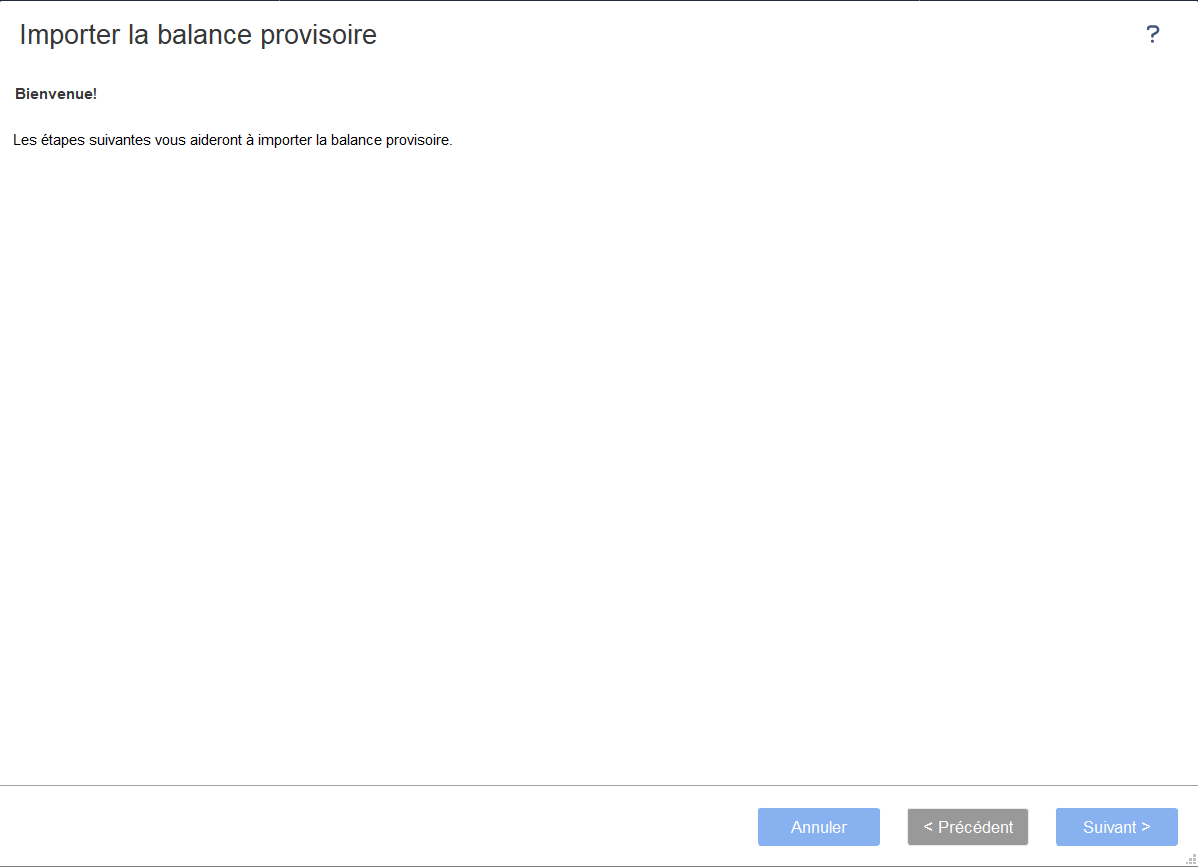
- Cliquez sur Suivant pour commencer l'importation.La fenêtre suivante s’affiche :
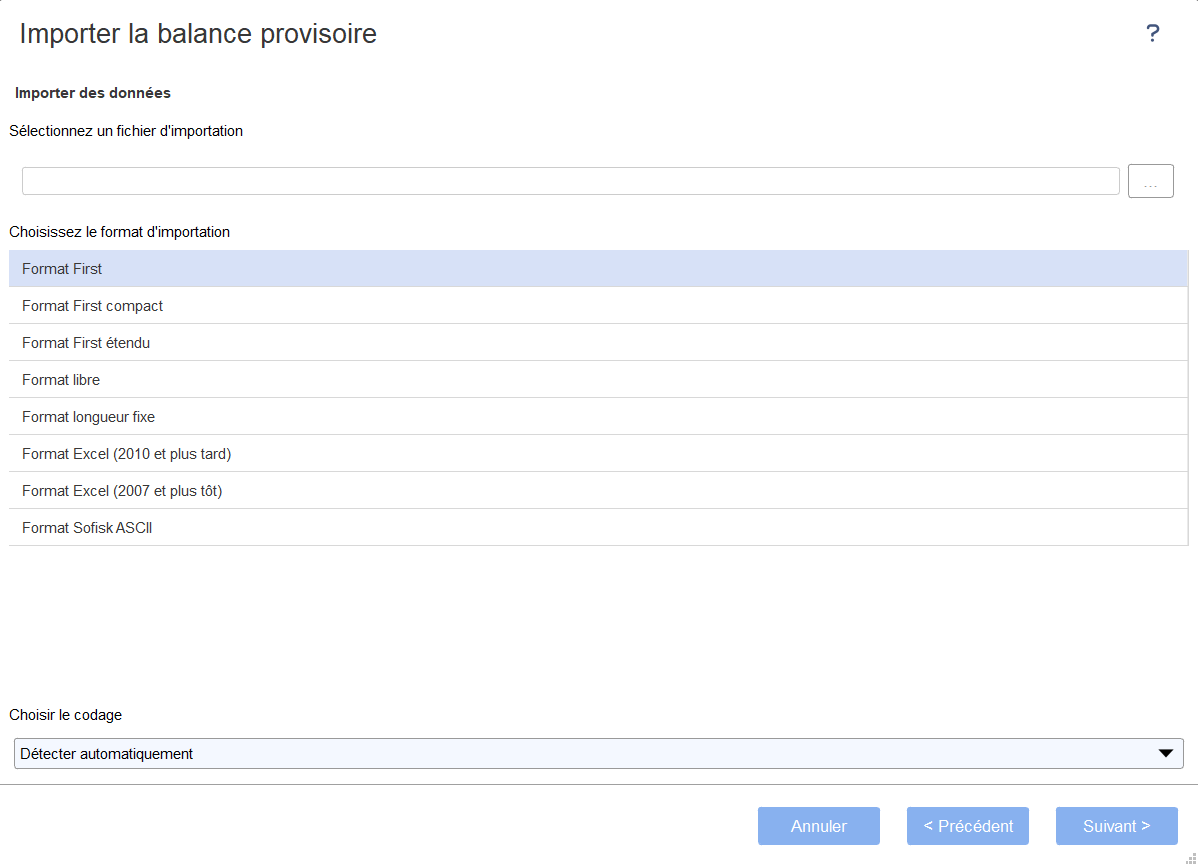
- En cliquant sur
 vous ouvrez Windows Explorateur pour sélectionner le fichier à importer.
vous ouvrez Windows Explorateur pour sélectionner le fichier à importer. - Choisissez le format d'importation. D'ici, la procédure est différente pour chaque format:
Description
Les fichiers ont tous le même format: ce sont des fichiers textes tab-delimited.
Le Format First a les spécifications suivantes:
- Le fichier consiste de 4 colonnes:
- Comptes généraux
- Description
- Débit
- Crédit
- Le fichier ne peut pas contenir de titres de colonne.
- Il ne peut pas y avoir de séparateurs des milliers.
- S'il n'y a pas de montant pour débit ou crédit, des zéros doivent être remplis.
Le Format First compact permet d'importer la colonne débit et crédit dans une colonne (valeur). Il y a seulement 3 colonnes dans ce cas.
Le Format First étendu prévoit une colonne supplémentaire avec un "B" quand le montant doit être importé dans le bilan et un "D" quand il doit être importé dans les annexes. Pour l'importation dans First Manager, cette colonne n'est pas d'application.
Méthode de travail
La Quand vous avez choisi le format, vous cliquez sur Suivant.La fenêtre suivante s’affiche :
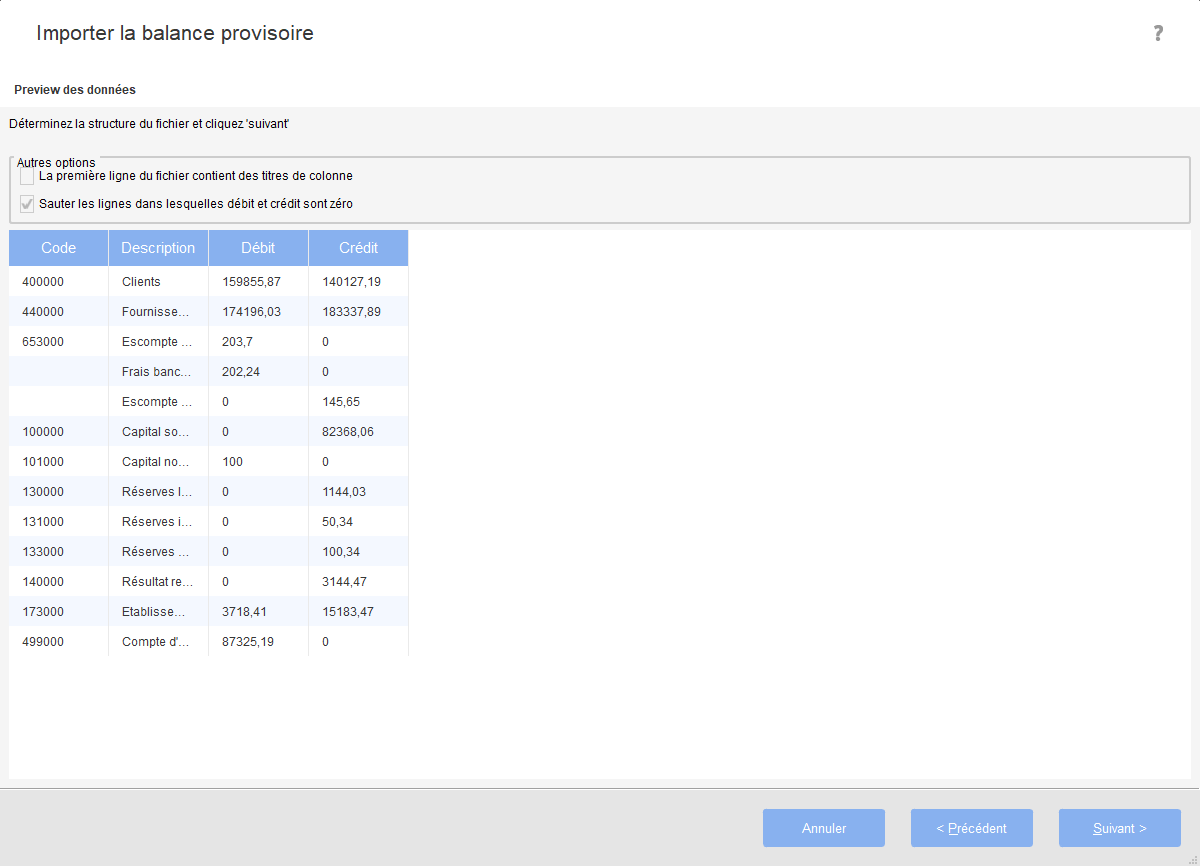
Ici, vous recevez un preview des données. En haut, vous avez les options suivantes:
La première ligne du fichier contient des titres de colonne: Vous pouvez cocher cette option si le fichier a quand même des titres de colonne.
Sauter les lignes dans lesquelles débit et crédit sont zéro: Vous pouvez cocher la case si vous voulez seulement imprimer les lignes dont la valeur n'est pas égale à 0.
Cliquez sur Suivant.La fenêtre suivante s’affiche :

Ici, vous pouvez déterminer quelles lignes vous voulez importer. Quand débit et crédit ne sont pas en équilibre, vous recevez un avertissement. Vous pouvez choisir d'importer un autre fichier ou de continuer avec l'importation:
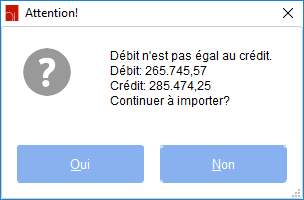
- Quand vous cliquez Oui,La fenêtre suivante s’affiche si vous avez déjà importé un balance provisoire pour le dossier en question. Si ce n'est pas le cas, vous pouvez sauter cette démarche.
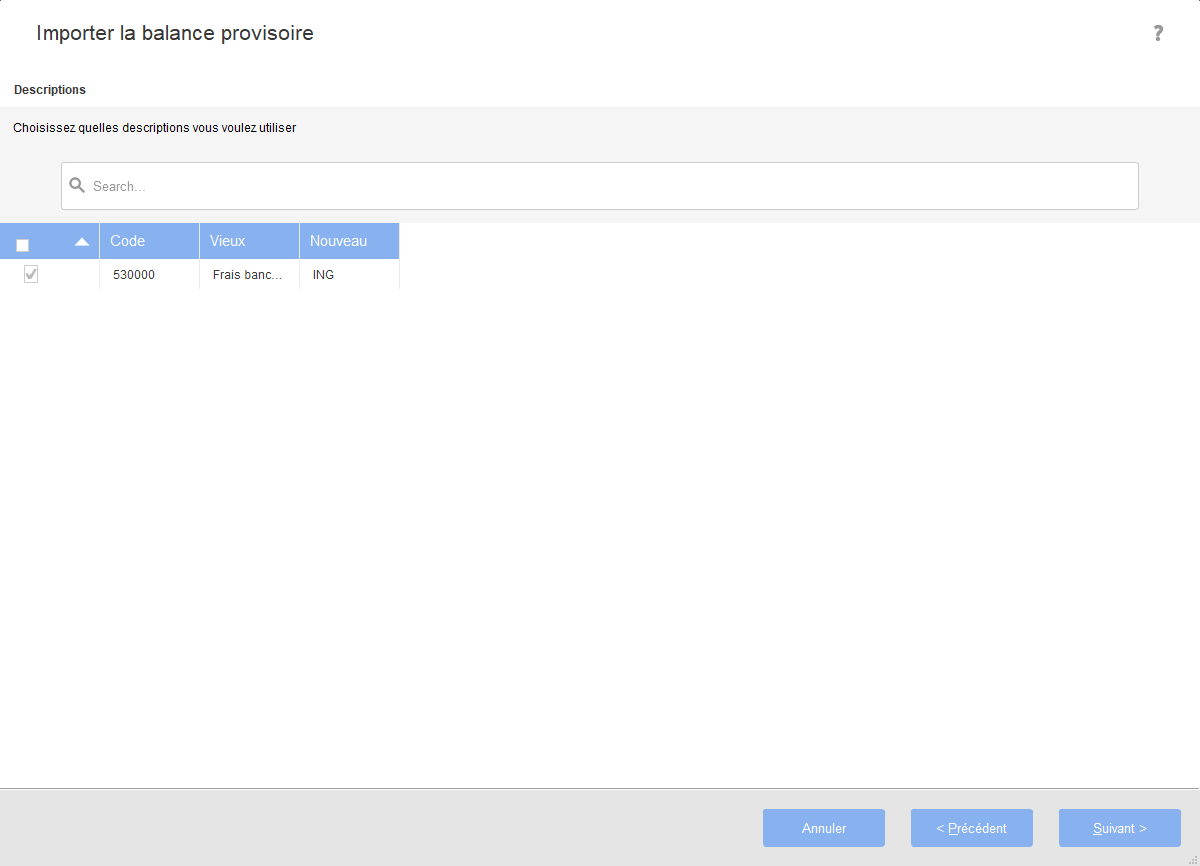
- Quand vous cliquez sur Suivant,La fenêtre suivante s’affiche :
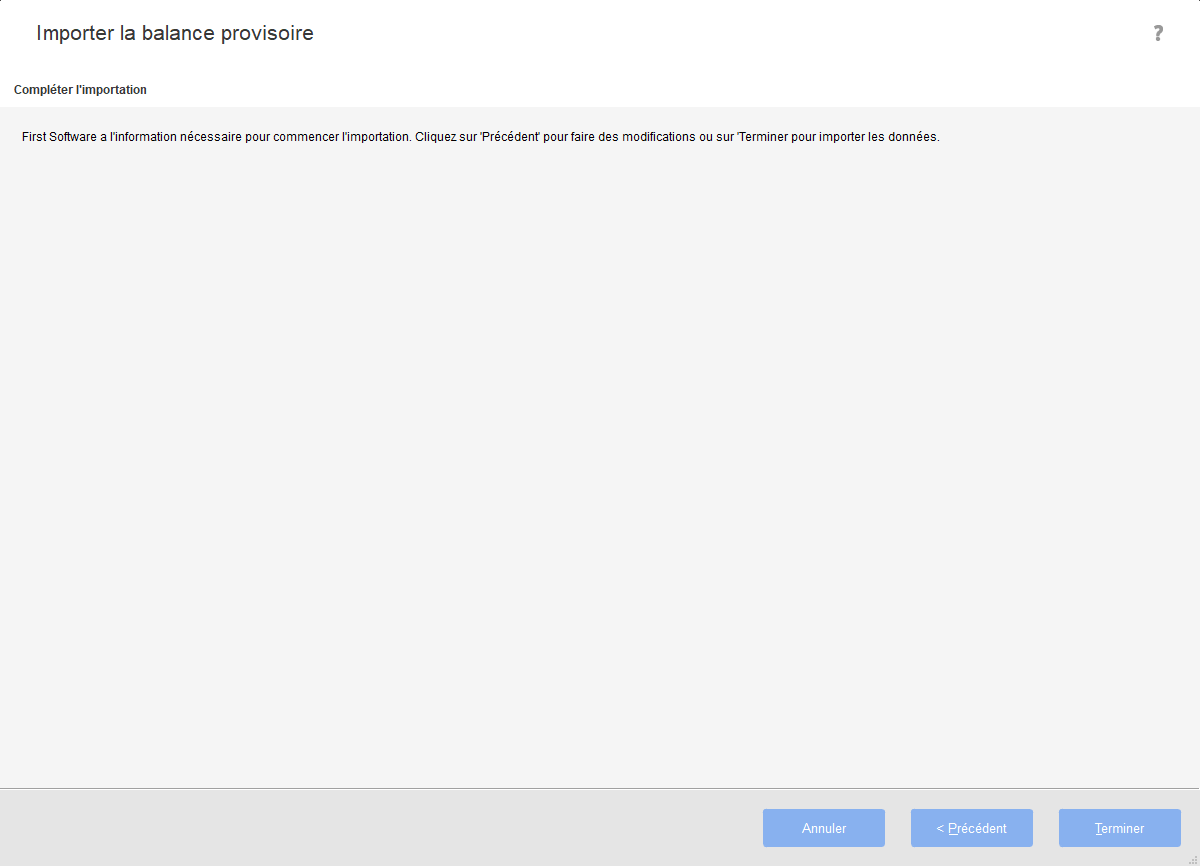
- Cliquez sur Précédent si vous voulez encore effectuer des changements. Cliquez sur Terminer pour finir l'importation. Vous revenez dans la balance provisoire.
Description
Le format libre est un fichier texte tab-delimited. Il n'y a pas autres conditions supplémentaires.
Méthode de travail
- Quand vous avez choisi le format, vous cliquez sur Suivant.La fenêtre suivante s’affiche :
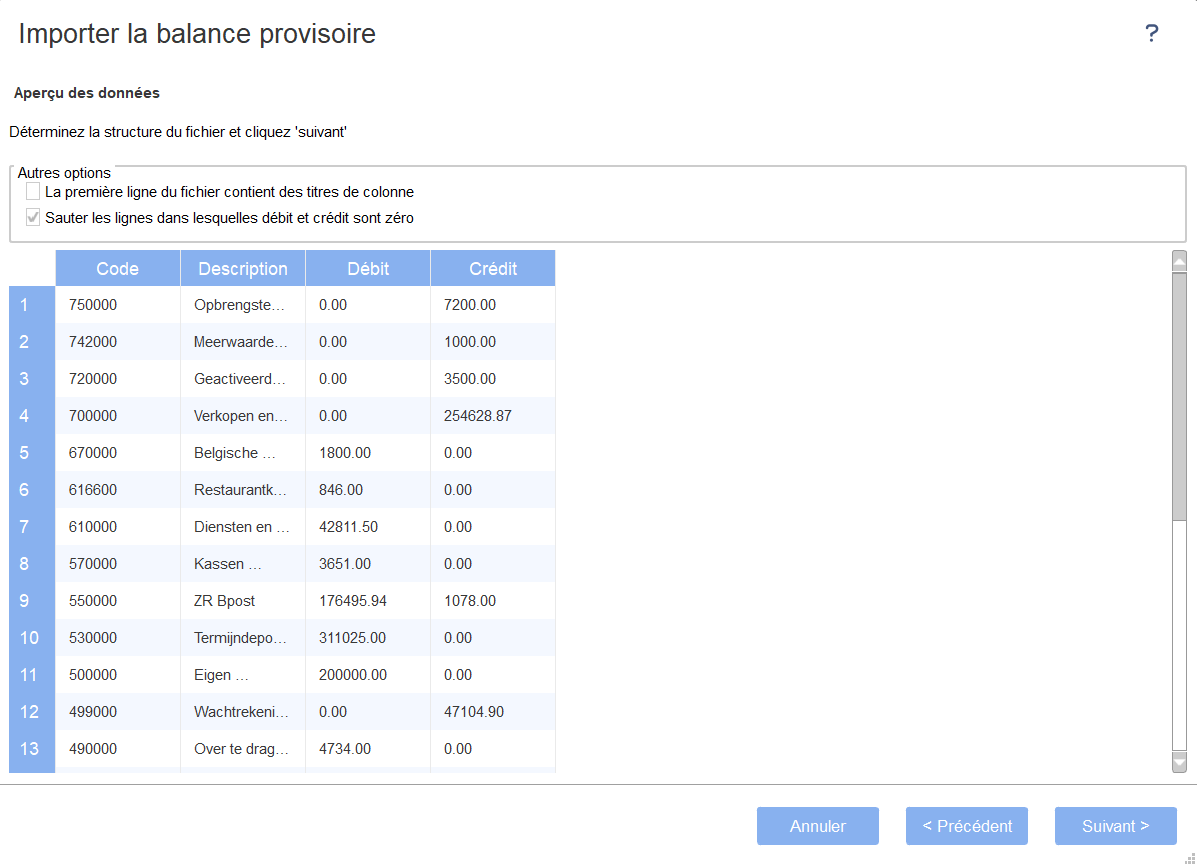
- Ici, vous recevez un preview des données. En haut, vous avez les options suivantes:
La première ligne du fichier contient des titres de colonne: Vous pouvez cocher cette option si le fichier a quand même des titres de colonne.
Sauter les lignes dans lesquelles débit et crédit sont zéro: Vous pouvez cocher la case si vous voulez seulement imprimer les lignes dont la valeur n'est pas égale à 0.
- En haut de chaque colonne, vous voyez un menu avec lequel vous pouvez déterminer quelles données se trouvent dans quelle colonne. Vous ne devez pas indiquer les colonnes que vous ne voulez pas importer. Quand vous avez accordé toutes les colonnes, cliquez sur Suivant.La fenêtre suivante s’affiche :
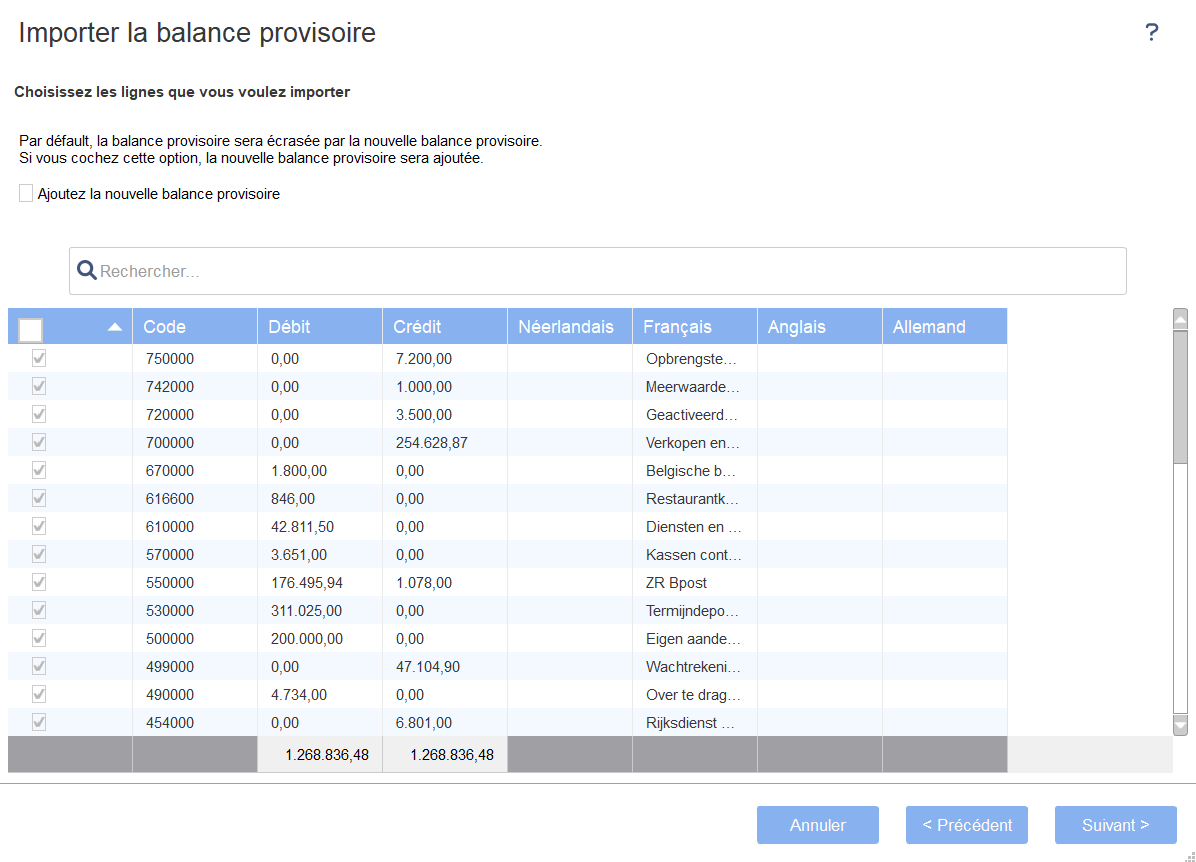
Ici, vous pouvez déterminer quelles lignes vous voulez importer. Quand débit et crédit ne sont pas en équilibre, vous recevez un avertissement. Vous pouvez choisir d'importer un autre fichier ou de continuer avec l'importation:
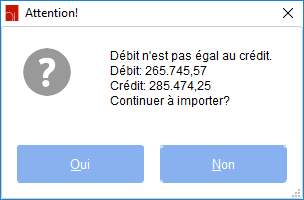
- Quand vous cliquez Oui,La fenêtre suivante s’affiche si vous avez déjà importé un balance provisoire pour le dossier en question. Si ce n'est pas le cas, vous pouvez sauter cette démarche.
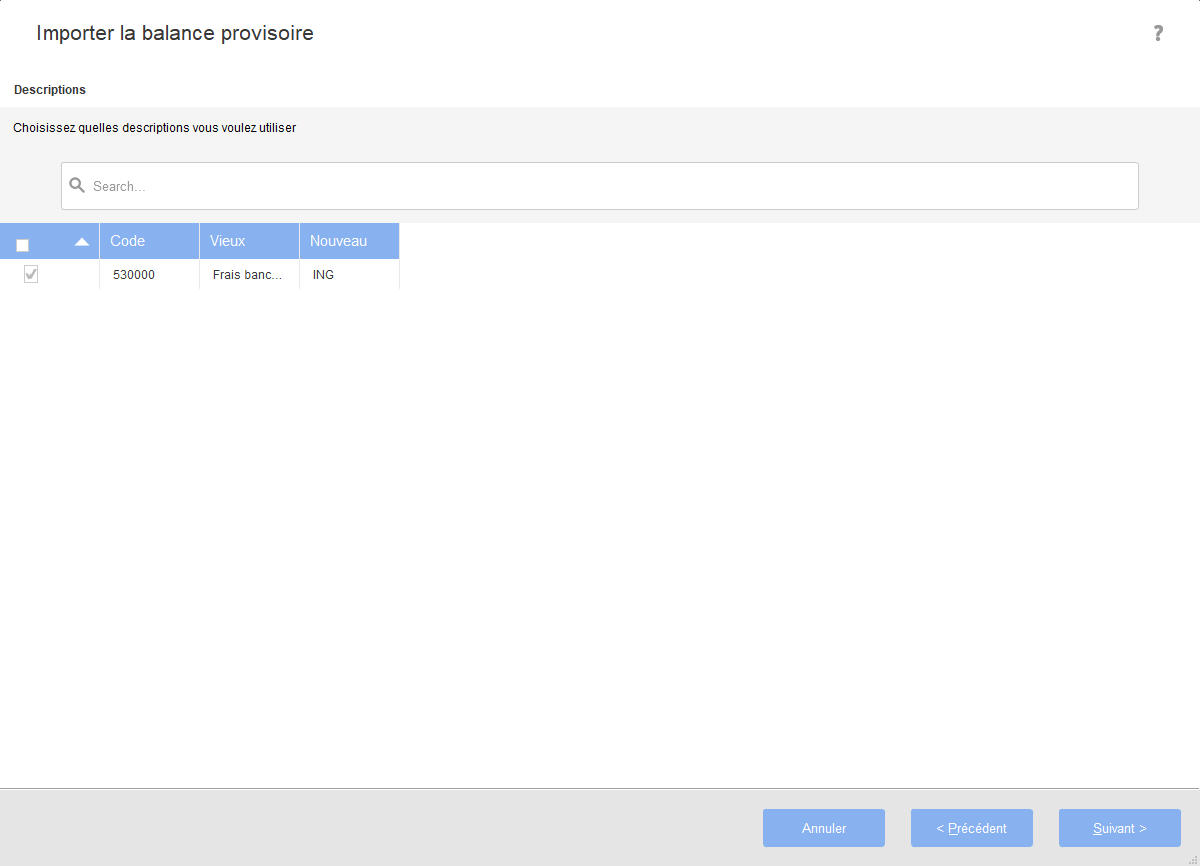
- Quand vous cliquez sur Suivant,La fenêtre suivante s’affiche :
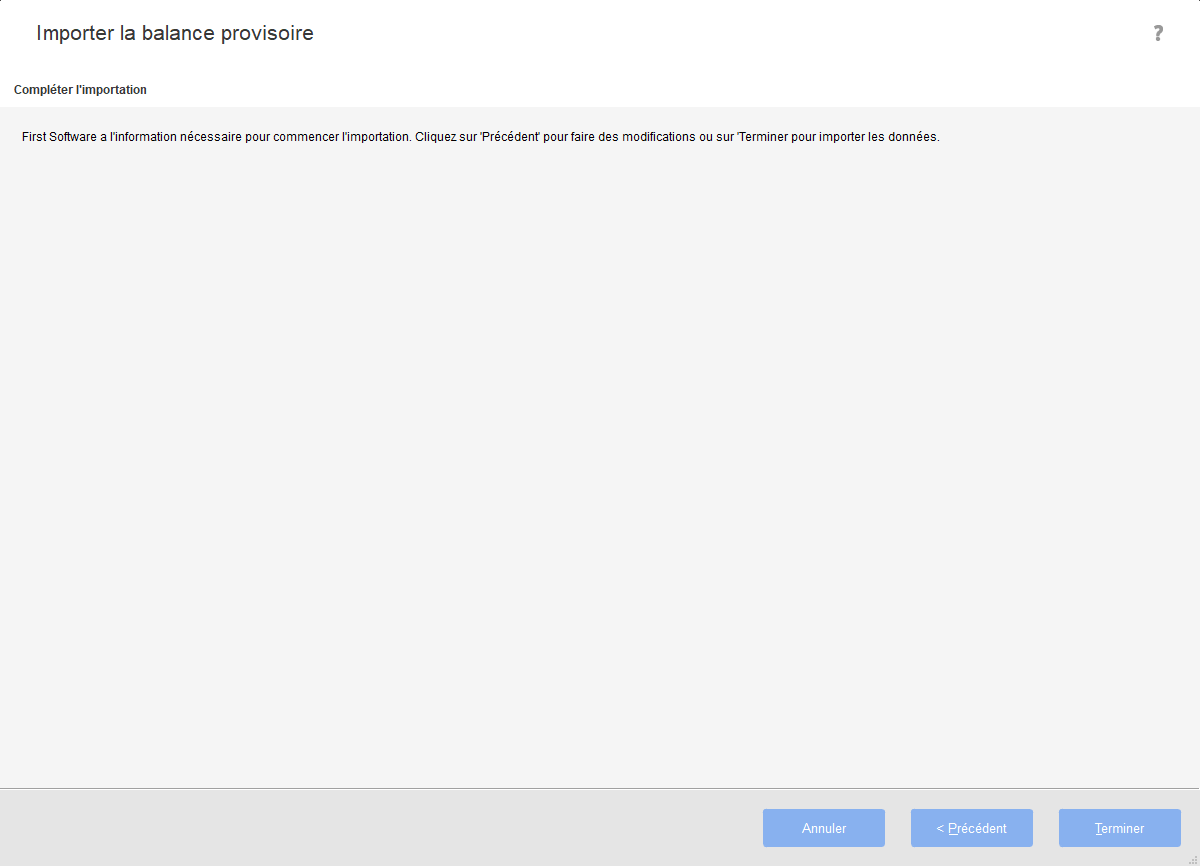
- Cliquez sur Précédent si vous voulez encore effectuer des changements. Cliquez sur Terminer pour finir l'importation. Vous revenez dans la balance provisoire.
Description
Le format fixe est un fichier txt (ASCII) avec la structure suivante:
- Chaque ligne a la même longueur (longueur fixe) et est éventuellement remplie avec des espaces.
- Il faut commencer à compter à l'arrière de la ligne
- Le fichier contient les colonnes suivantes:
- Code du compte (le reste)
- Débit (15 caractères)
- Crédit (15 caractères)
- Description (30 ou 45 caractères).
Méthode de travail
Quand vous avez choisi le format, vous cliquez sur Suivant.La fenêtre suivante s’affiche :
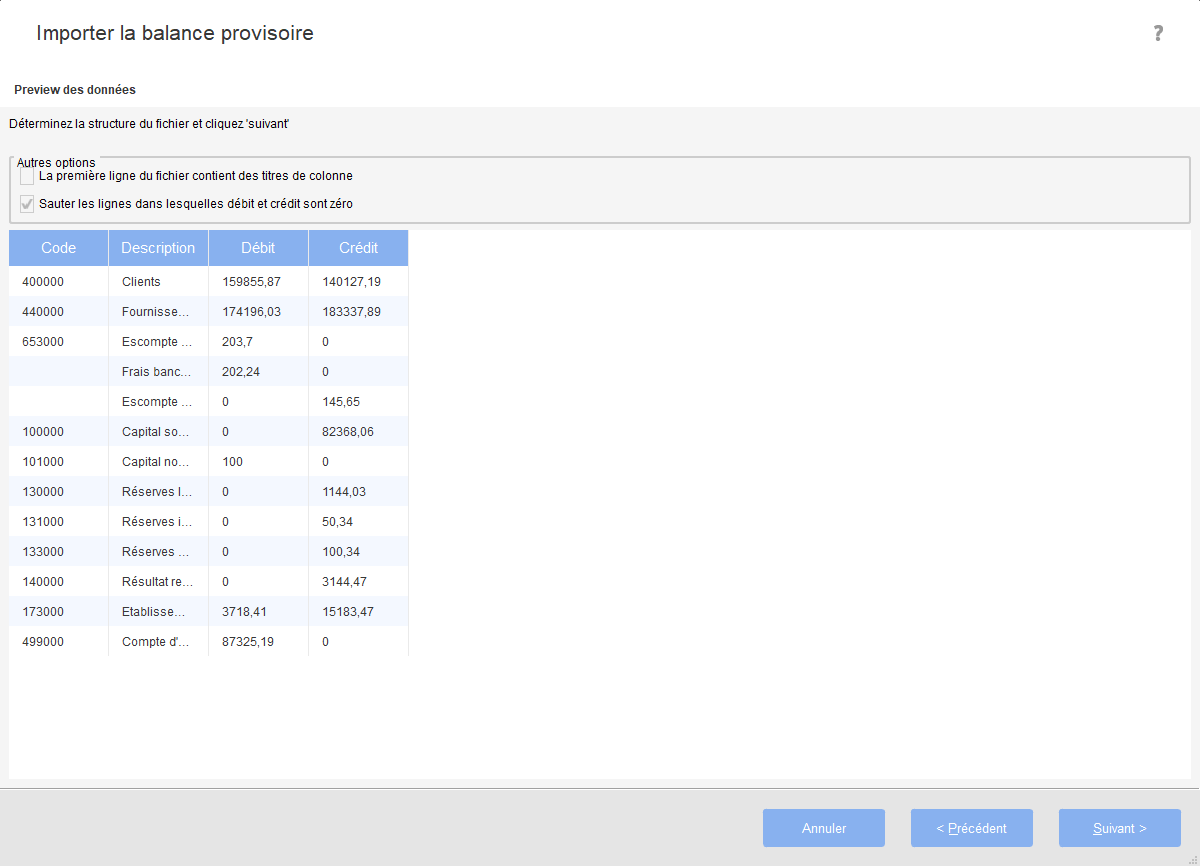
Ici, vous recevez un preview des données. En haut, vous avez les options suivantes:
La première ligne du fichier contient des titres de colonne: Vous pouvez cocher cette option si le fichier a quand même des titres de colonne.
Sauter les lignes dans lesquelles débit et crédit sont zéro: Vous pouvez cocher la case si vous voulez seulement imprimer les lignes dont la valeur n'est pas égale à 0.
Cliquez sur Suivant.La fenêtre suivante s’affiche :

Ici, vous pouvez déterminer quelles lignes vous voulez importer. Quand débit et crédit ne sont pas en équilibre, vous recevez un avertissement. Vous pouvez choisir d'importer un autre fichier ou de continuer avec l'importation:
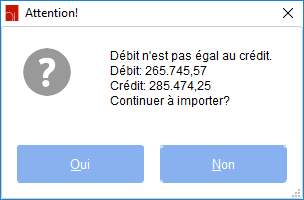
- Quand vous cliquez Oui,La fenêtre suivante s’affiche si vous avez déjà importé un balance provisoire pour le dossier en question. Si ce n'est pas le cas, vous pouvez sauter cette démarche.
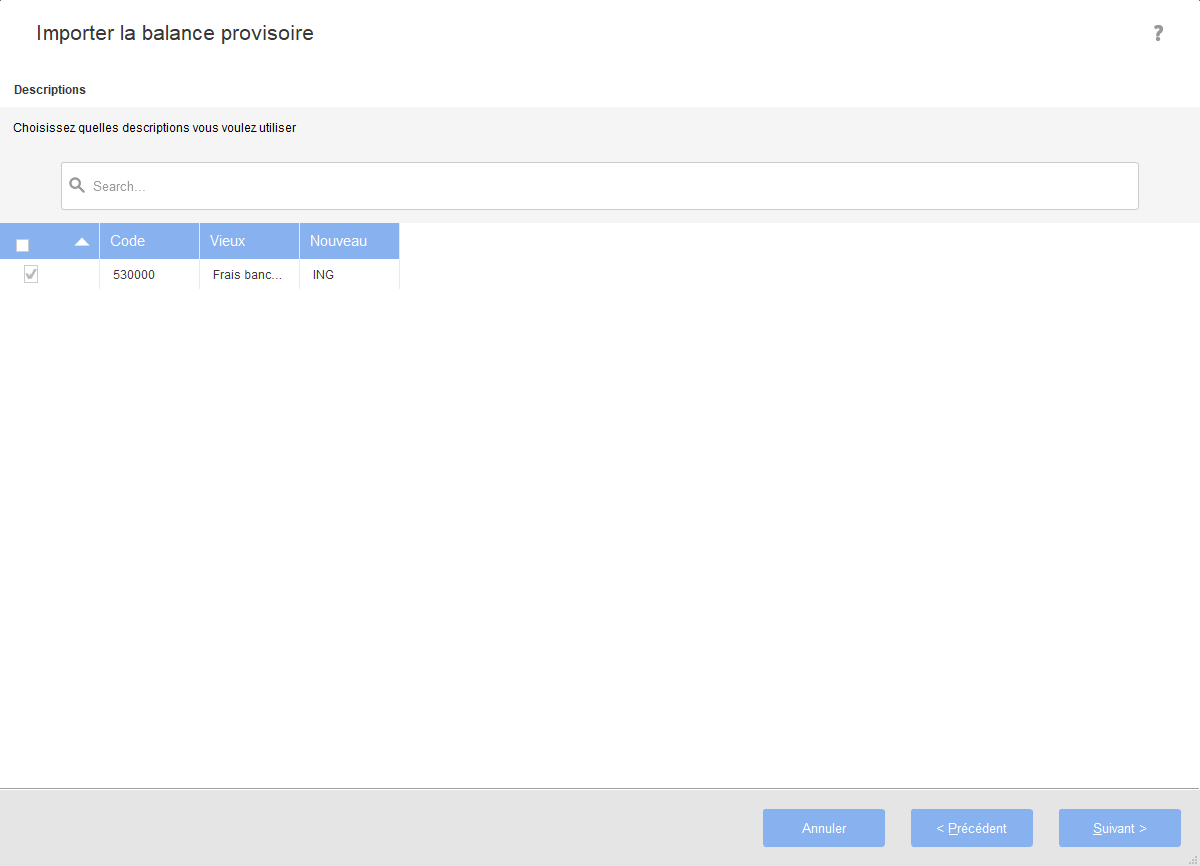
- Quand vous cliquez sur Suivant,La fenêtre suivante s’affiche :
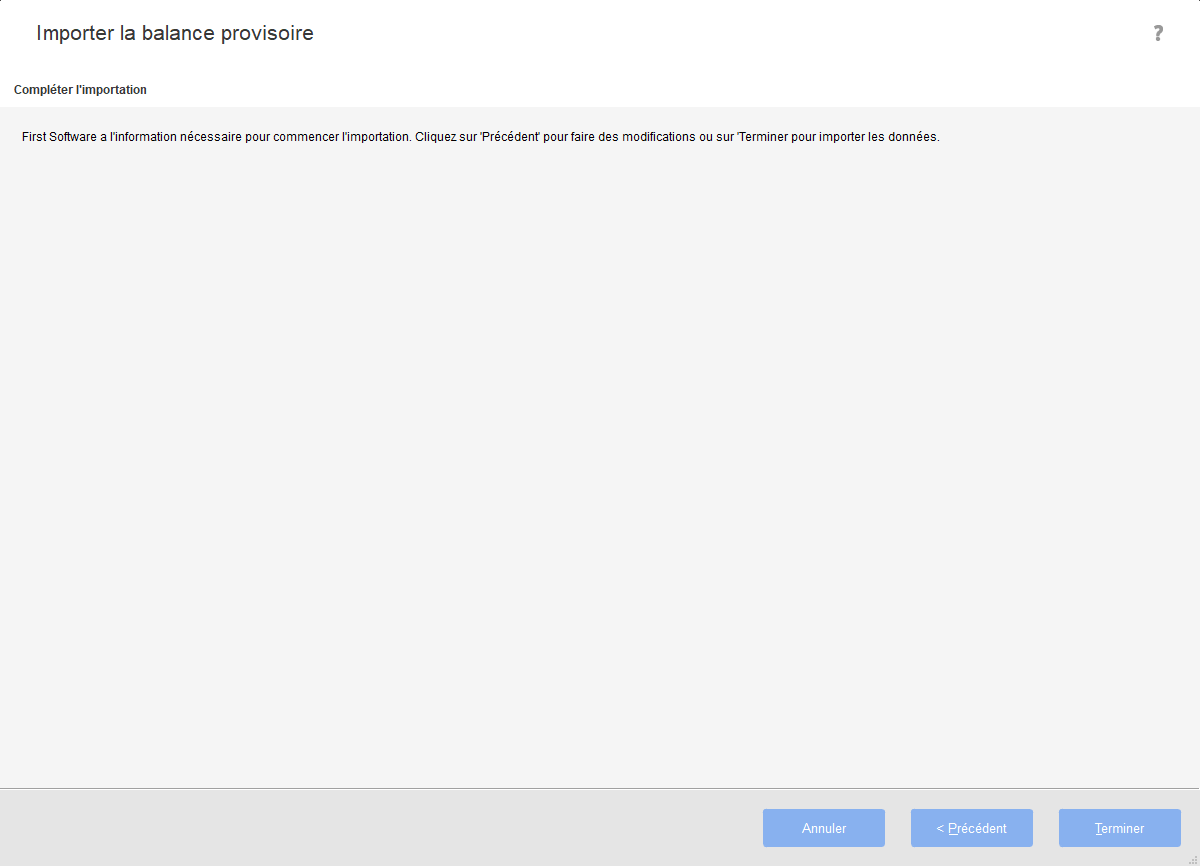
- Cliquez sur Précédent si vous voulez encore effectuer des changements. Cliquez sur Terminer pour finir l'importation. Vous revenez dans la balance provisoire.
Description
Il faut faire la distinction entre des fichiers créés avec une version 2007 ou précédent et des fichiers créés avec une version 2010 ou plus tard. Il n'y a pas d'autres restrictions.
Pour l'importation, First Manager prend seulement le premier onglet.
Méthode de travail
- Quand vous avez choisi le format, vous cliquez sur Suivant.La fenêtre suivante s’affiche :
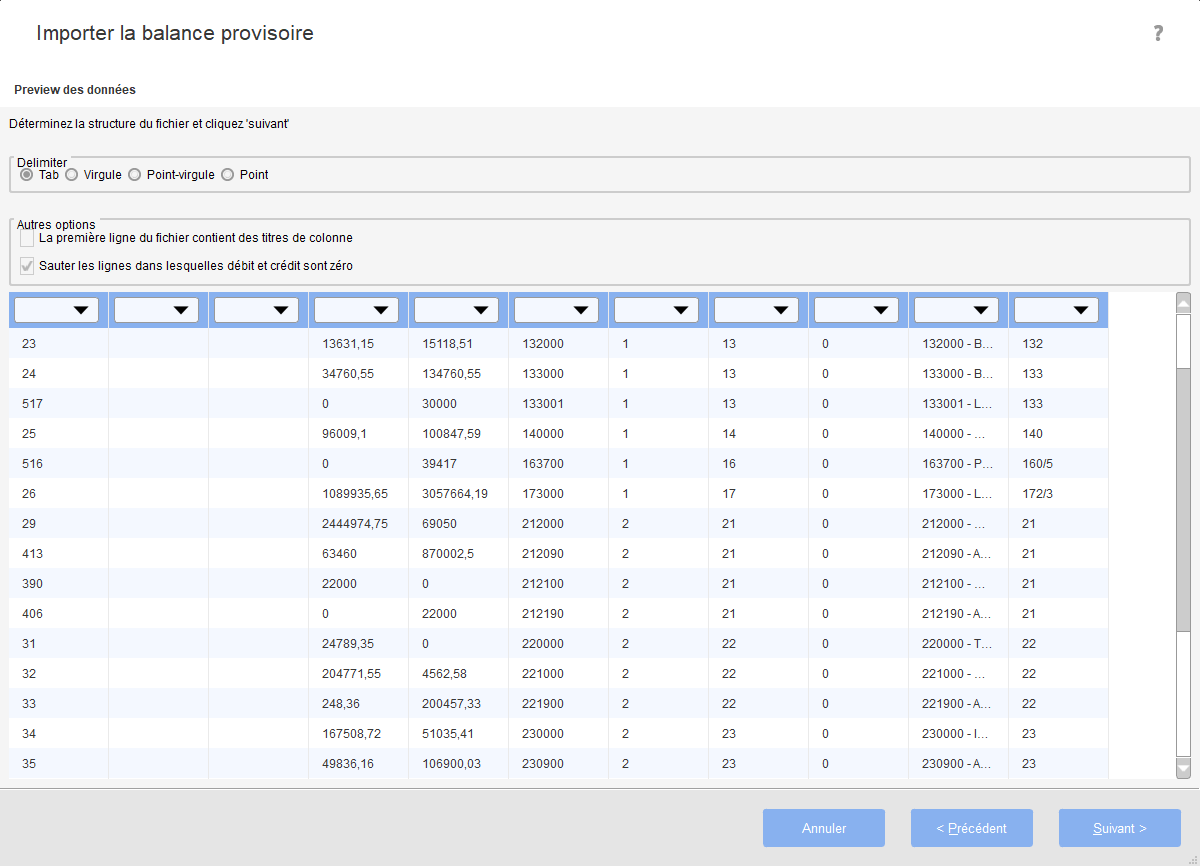
- Ici, vous recevez un preview des données. En haut, vous avez les options suivantes:
La première ligne du fichier contient des titres de colonne: Vous pouvez cocher cette option si le fichier a quand même des titres de colonne.
Sauter les lignes dans lesquelles débit et crédit sont zéro: Vous pouvez cocher la case si vous voulez seulement imprimer les lignes dont la valeur n'est pas égale à 0.
- En haut de chaque colonne, vous voyez un menu avec lequel vous pouvez déterminer quelles données se trouvent dans quelle colonne. Vous ne devez pas indiquer les colonnes que vous ne voulez pas importer. Quand vous avez accordé toutes les colonnes, cliquez sur Suivant.La fenêtre suivante s’affiche :

Ici, vous pouvez déterminer quelles lignes vous voulez importer. Quand débit et crédit ne sont pas en équilibre, vous recevez un avertissement. Vous pouvez choisir d'importer un autre fichier ou de continuer avec l'importation:
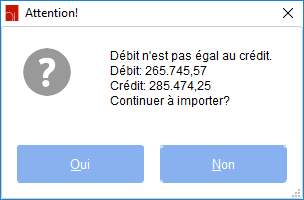
- Quand vous cliquez Oui,La fenêtre suivante s’affiche si vous avez déjà importé un balance provisoire pour le dossier en question. Si ce n'est pas le cas, vous pouvez sauter cette démarche.
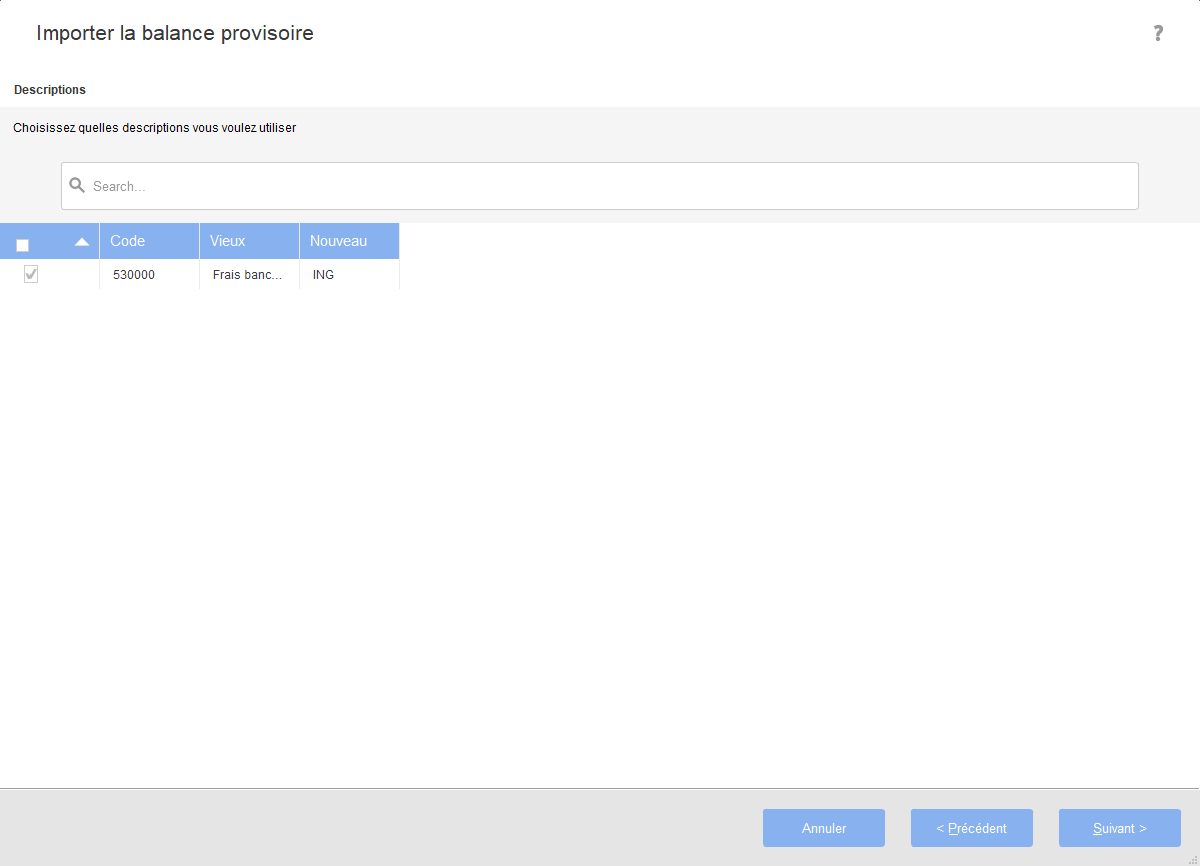
- Quand vous cliquez sur Suivant,La fenêtre suivante s’affiche :
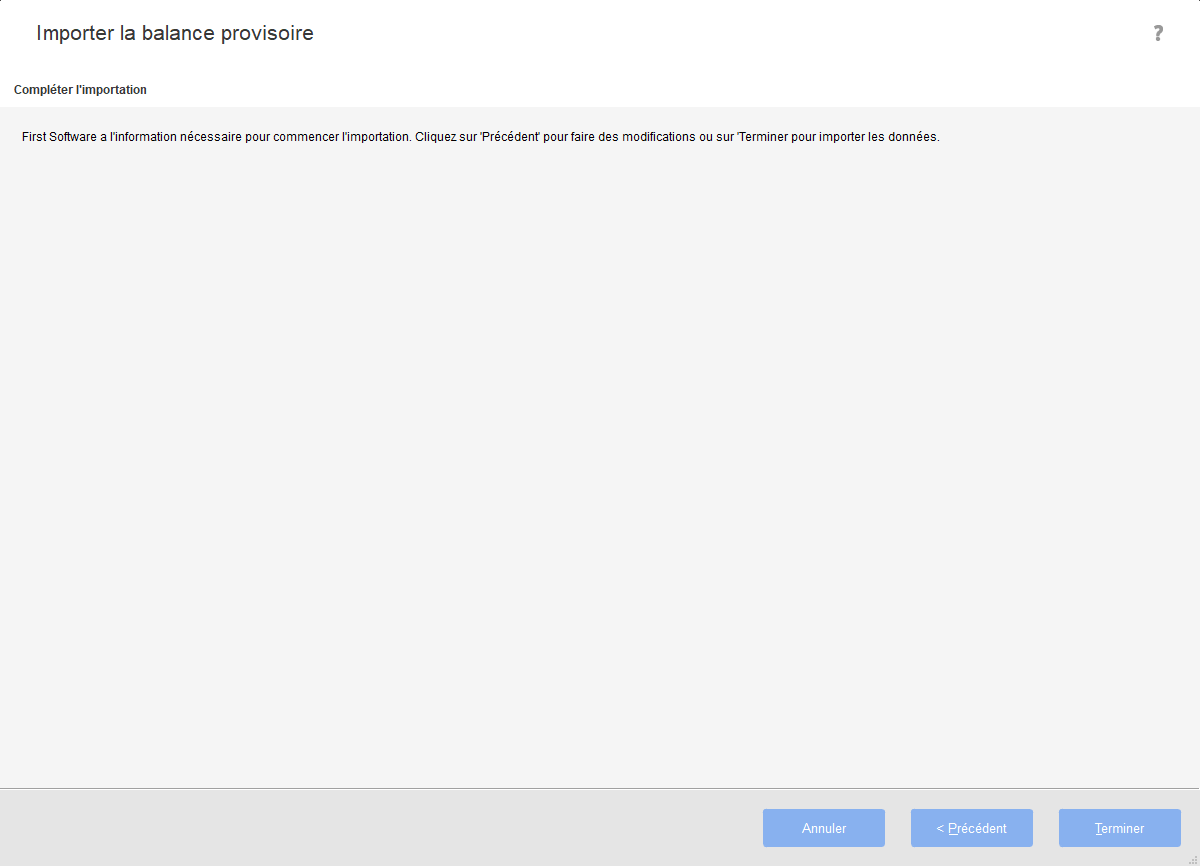
- Cliquez sur Précédent si vous voulez encore effectuer des changements. Cliquez sur Terminer pour finir l'importation. Vous revenez dans la balance provisoire.
Description
Le format Sofisk ASCII est un fichier txt (ASCII) avec la structure suivante:
Le fichier contient les colonnes suivantes:
- Code du compte
- Description du compte en néerlandais
- Description du compte en français
- Description du compte en anglais
- Description du compte en allemand
- Pourcentage de la limite
- Pourcentage non admis
- Montant
- Caractère
- Débit
- Crédit
- Monnaie
Méthode de travail
- Quand vous avez choisi le format, vous cliquez sur Suivant.La fenêtre suivante s’affiche :
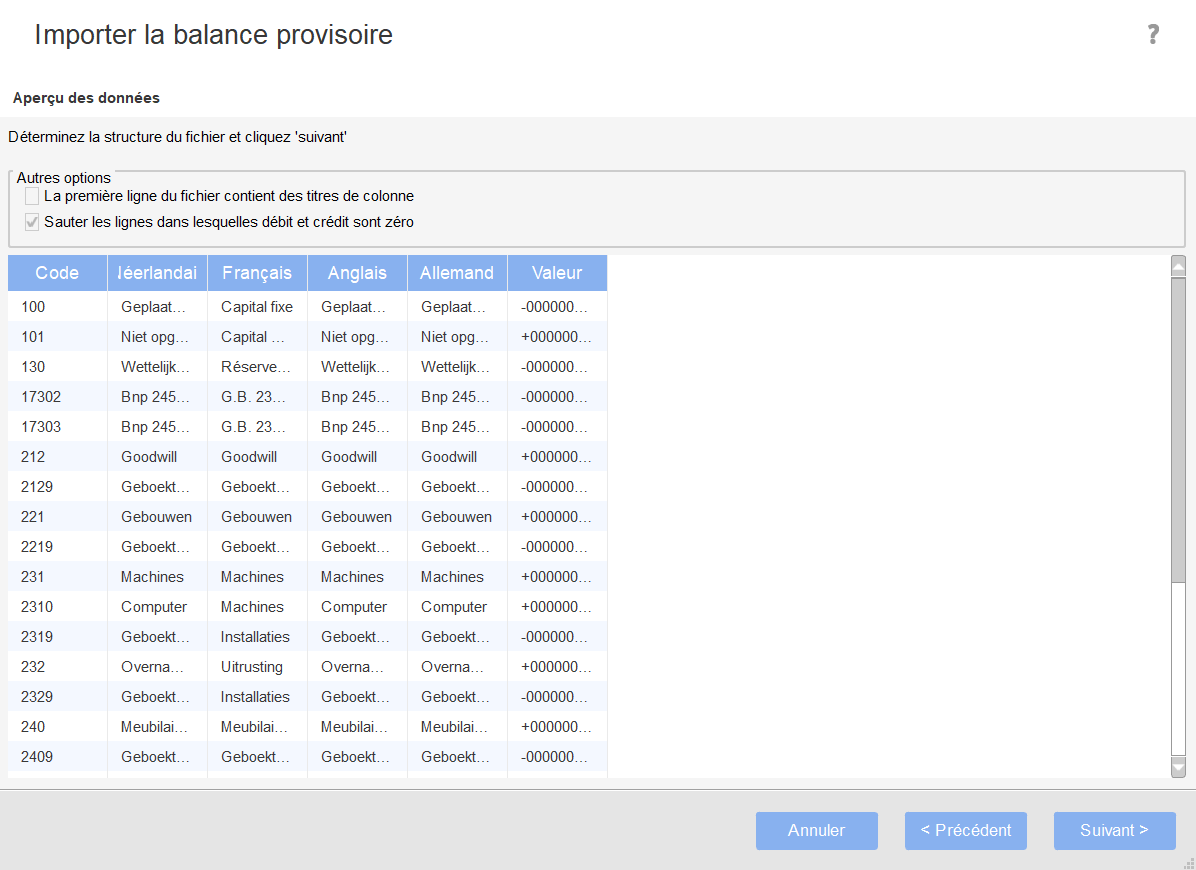
Ici, vous recevez un preview des données. En haut, vous avez les options suivantes:
La première ligne du fichier contient des titres de colonne: Vous pouvez cocher cette option si le fichier a quand même des titres de colonne.
Sauter les lignes dans lesquelles débit et crédit sont zéro: Vous pouvez cocher la case si vous voulez seulement imprimer les lignes dont la valeur n'est pas égale à 0.
- Cliquez sur Suivant.La fenêtre suivante s’affiche :
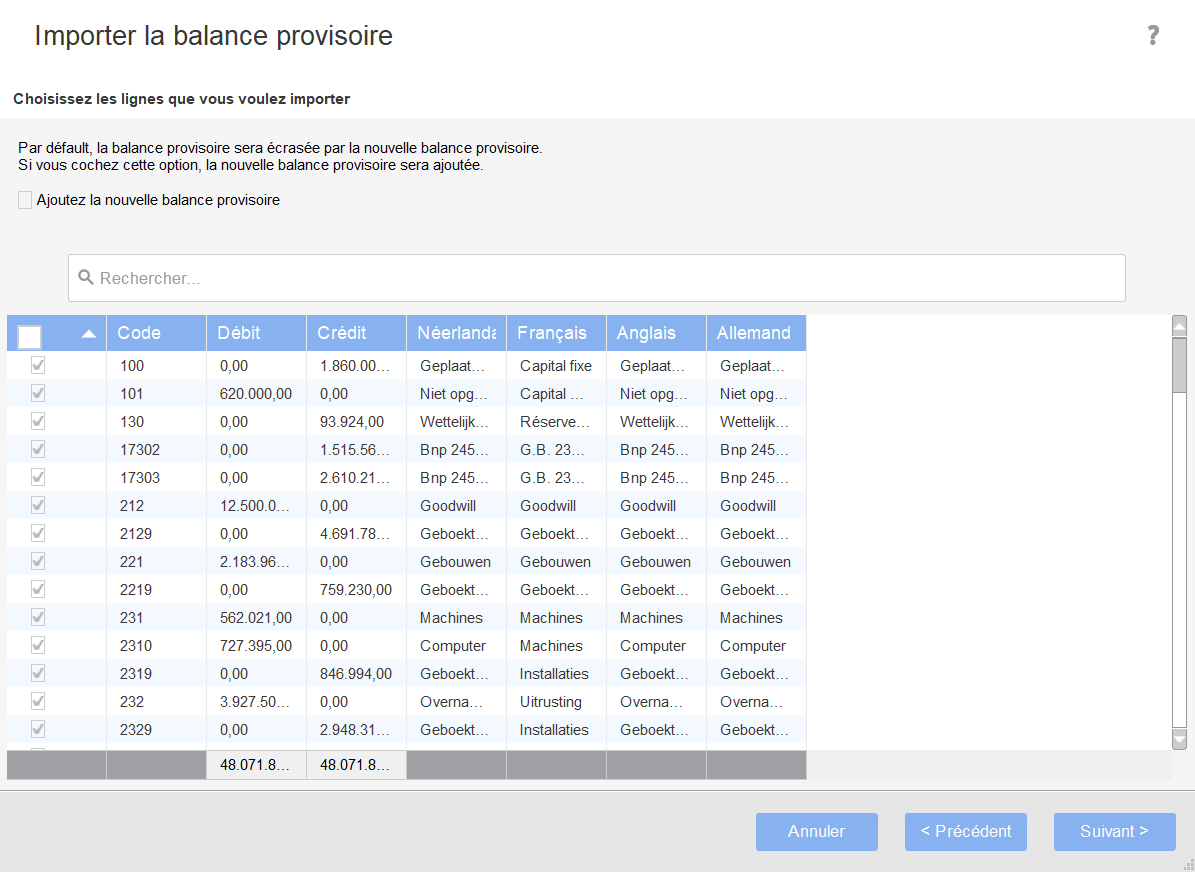
- Si vous importez une nouvelle balance provisoire, vous devez lier les comptes du dossier au compte du bureau.
- Ici, vous pouvez déterminer quelles lignes vous voulez importer. Cliquez sur Suivant. Vous recevrez l'écran suivant:
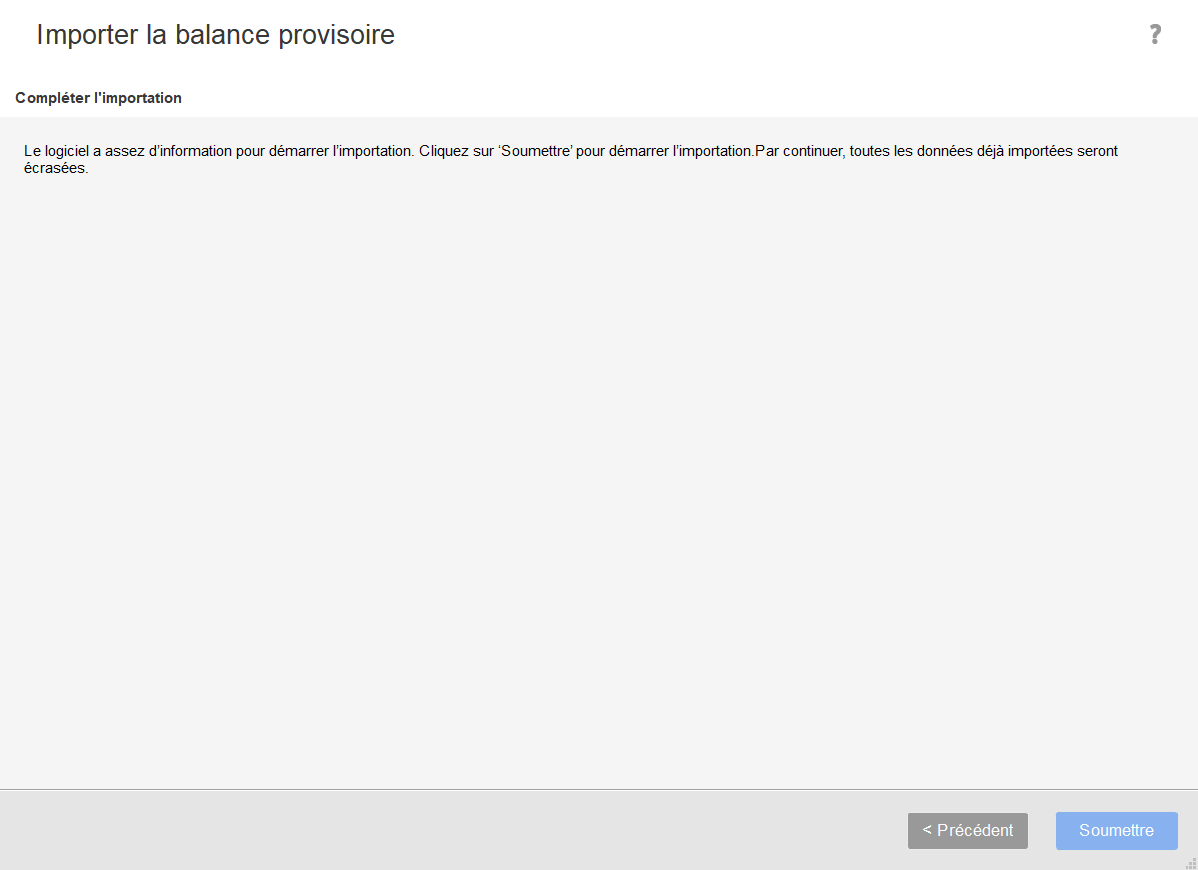
- Cliquez sur Soumettre et ensuite Terminer.